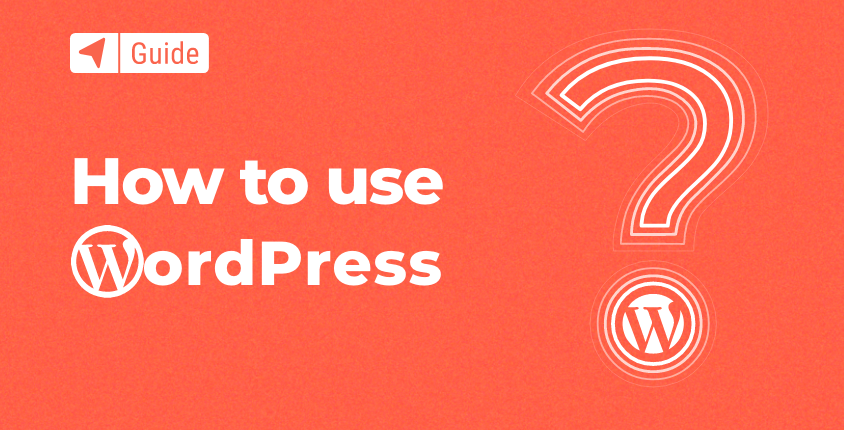
Bu WordPress eğitimi, WordPress CMS (İçerik Yönetim Sistemi) hakkında bilmeniz gereken her şeyi kapsayan ayrıntılı bir kılavuzdur.
Nasıl yapılacağını öğrenmek istiyorsanız wordpress web sitesi yapmak Sıfırdan veya dünyanın en popüler CMS'si hakkında daha fazla bilgi edinmek istiyorsanız doğru yere geldiniz.
WordPress, güzel siteler başlatmanıza, düzeni özelleştirmenize, istediğiniz işlevselliği oluşturmanıza ve hedef kitlenize doğru içeriği sunmanıza olanak tanır. Ama önce WordPress'in temellerini öğrenmeniz gerekiyor.
FirstSiteGuide olarak, WordPress ile ilgili geniş bir deneyime sahibiz ve bunalmamanız için bunu sizinle paylaşacağız.
WordPress'in temellerini öğrenin
- WordPress nedir?
- WordPress CMS neden bu kadar popüler?
- WordPress web sitesi kurma ve yönetme
- Adım #1: WordPress'i Yükleme
- Adım #2: WordPress kontrol panelini öğrenme
- Adım #3: Bir WordPress teması seçmek
- Adım #4: WordPress eklentilerini seçme
- Adım #5: WordPress'e içerik ekleme
- Adım #6: WordPress'te ek özelleştirmeler yapma
Hadi öğrenmeye başlayalım, olur mu?
WordPress nedir?
WordPress, popüler bir çevrimiçi içerik yönetim sisteminin adıdır. Daha doğrusu açık kaynaklı bir içerik yönetim sistemidir. Şartlar ne anlama geliyor?açık kaynak” ve “içerik yönetim sistemi” (CMS) ne anlama geliyor?
Açık kaynak, WordPress paketindeki herhangi bir dosyayı değiştirebileceğiniz ve istediğiniz şekilde kullanabileceğiniz anlamına gelir. İçerik yönetim sistemi, içeriğin yönetimini minimum teknik bilgiyle kolaylaştırmak için oluşturulmuş bir yazılımdır. Bu durumda, bir web sitesinin içeriğinden – web sayfaları, tablolar, resimler, animasyonlar, formlar vb. – bahsediyoruz. CMS, sitenizi aynı anda oluşturmanıza ve yönetmenize olanak tanır.
WordPress platformu sayesinde tek satır kod yazmanıza gerek kalmadan web sayfaları oluşturabilecek ve web sitenize içerik ekleyebileceksiniz.
WordPress CMS neden bu kadar popüler?
WordPress CMS piyasaya sürüldüğünden beri popülerdir. Yıllar geçtikçe popülaritesi muazzam boyutlara ulaştı. Bugün bitti Tüm web sitelerinin %44.29'u WordPress kullanıyor.
WordPress fikri, insanların kolayca erişmelerini sağlayacak iyi ve güvenilir bir yazılıma duyulan ihtiyaçtan doğmuştur. bir blog başlatmak. 2003 yılında en popüler blog yazılımı b2/cafelog'du. Ana geliştiriciler projeyi durdurmaya karar verdikten sonra, iki b2/cafelog kullanıcısı Mike Little ve Matt Mullenweg, b2/cafelog'a dayalı tamamen yeni bir platform oluşturma görevini üstlendiler. Böylece WordPress ortaya çıktı.
WordPress'in ilk sürümü yayınlandı Mayıs 27, 2003. WordPress, b2/cafelog'un sahip olmadığı birçok iyileştirme ve avantaj getirdiği için topluluğu şaşkına çevirdi.
Kullanıcı sayısı arttıkça platformu geliştirmek isteyen geliştirici topluluğu da arttı. 2005 yılında WordPress 1.5 sürümü Tema Sistemini, yorum denetleme özelliğini ve Sayfaları tanıttı. Bu yeni avantajlar, dünyanın her yerindeki insanların çok az zaman harcayarak profesyonel görünümlü web sitelerine sahip olmalarını sağladı.
WordPress.org ve WordPress.com arasındaki fark
WordPress hakkında biraz araştırma yaptıysanız muhtemelen iki popüler web sitesine rastlamışsınızdır: WordPress.org ve WordPress.com. Bu iki siteyi benzer kılan bir şey var; her ikisi de bir web sitesi oluşturmak için WordPress'i kullanmanızı sağlayacak. Ancak özünde tamamen farklıdırlar.
WordPress.org kendi web barındırma sunucunuza yükleyip kurabileceğiniz ücretsiz bir CMS yazılımıdır. Genellikle insanlar bu seçeneğe kendi kendine barındırılan WordPress adını verir.
WordPress.com şuna benzer, barındırılan bir çözümdür web sitesi üreticileri, premium planlar ve özel alan adları için yükseltmeler içeren ücretsiz deneme sürümü sunan ticari bir proje.
Kendi kendine barındırılan siteler kendi başınıza depolanır web barındırma hizmeti sağlayıcıları. Bu seçeneği seçen kullanıcılar web siteleri üzerinde daha fazla kontrole sahip olur ve WordPress'i istedikleri görünümü ve işlevselliği sağlamak için istedikleri şekilde değiştirebilirler.
Barındırılan siteler genellikle sizin için önceden ayarlanmıştır ve hepsi bir arada bir çözüm elde edersiniz. Bu iyi de olabilir, kötü de. Kullanıcıların WordPress'i indirip yüklemesine gerek yoktur. Kullanıcıların yazılımı, web barındırmayı, alan adı bir yerde. Kullanıcılar platformun kendilerine sunduğu kurallara ve tekliflere uymak zorundadır.
WordPress.com yeni başlayanlar arasında oldukça popüler.
WordPress web sitesi kurma ve yönetme
Bu WordPress eğitiminde öğrenmenize yardımcı olmaya odaklanacağız kendi kendine barındırılan bir web sitesi nasıl başlatılır. Barındırılan site çözümünden biraz daha karmaşık olacaktır. Ancak bunun karşılığında web sitesini özelleştirme ve potansiyel para kazanma seçenekleri açısından daha fazla özgürlüğe sahip olacaksınız.
Adım #1: WordPress'i Yükleme
Kendi kendine barındırılan ilk WordPress sitenizin sahibi ve yöneticisi olmaya hazır mısınız?
WordPress eğitimimizin bu bölümünde, WordPress'i kullanarak nasıl kurulacağını göstereceğiz. Bluehost. Bluehost, sitenizi kısa sürede çalışır hale getirmek için kullanabileceğiniz kullanışlı bir "tek tıkla kurulum" seçeneğine sahiptir.
Birinci sınıf barındırma hizmeti sağlayıcılarının çoğunun da bu seçeneğe sahip olduğunu unutmayın.
WordPress yazılımını kuracağınız barındırma planı ve alan adını satın almanız gerekir. Ziyaretçilerimiz için Bluehost ile aşağıdakileri içeren özel bir anlaşma müzakere edebildik:
- Ücretsiz alan adı.
- 30 günlük para iade garantisi, dönem.
- Aylık 2.75$ indirimli fiyat.
Özel %65 Bluehost İndirim Teklifini Talep Etmek İçin Buraya Tıklayın
Abonelik Planınızı seçin
Airdrop formunu doldurun : Bluehost ana sayfası, “Başlayın” butonuna tıklayın, istediğiniz planı seçin ve alan adınızı girin.
İşiniz bittiğinde bir onay e-postası alacaksınız. Bluehost profiliniz hazır olacak.
Giriş yapabilir ve seçtiğiniz planla birlikte gelen tüm özelliklere erişebilirsiniz. En yararlı özelliklerden biri “WordPress için Tek Tıklamayla yükleyici”dir. Bu sayede WordPress dosyalarını açmanıza veya WordPress veritabanını kurmanıza gerek kalmaz. Yapabileceksin WordPress'i yükle ve sitenizi birkaç dakika içinde yayına alın.
WordPress yüklemek
WordPress kurulumu, kullanımı basit kullanıcı arayüzü ile oldukça kolay bir işlemdir. Sonraki adımları uygulamadan önce Bluehost hesabınızda oturum açtığınızdan emin olun.
- Bluehost cPanel hesabınıza giriş yapın.
- Web Sitesi bölümünü bulun ve “WordPress Yükle”yi seçin.
- “Yükle düğmesine” tıklayın.
- CWordPress'in kurulacağı alan adınızı seçin.
- Kullanıcı bilgilerini değiştirmek istiyorsanız “gelişmiş seçenekler”e tıklayın.
- Lisans ve hizmet sözleşmelerini okuyun, kutuları işaretleyin ve devam edin.
- Şimdi Kur düğmesini seçin.
Tamamlanması için birden fazla tıklama gerektiği açıkken, bu işleme neden tek tıklamayla kurulum denildiğini merak edebilirsiniz. Bu ad, WordPress'i kurmanın ve bir web sitesi başlatmanın ne kadar kolay olduğunu açıklamak için orada duruyor. Yine de her şeyi manuel olarak yapabilirsiniz, ancak bu, bir barındırma hizmeti sağlayıcı panelini (çoğu durumda cPanel) kullanma konusunda biraz bilgi gerektirir.
Bu başlangıç seviyesinde bir WordPress eğitimi olduğundan, kolay WordPress kurulum yöntemlerine bağlı kalmak daha iyidir.
Tek tıklamayla WordPress kurulumu bittiğinde, WordPress kontrol panelinize giriş yapabileceksiniz.
Adım #2: WordPress kontrol panelini öğrenme
Giriş yaptıktan sonra WordPress kontrol paneliniz sizi karşılayacaktır. WordPress Kontrol Paneli, web sitenizin sayfalarını oluşturmak, içerik eklemek ve web sitenizin işlevlerine en üst düzeyde kullanıcı deneyimi için ince ayar yapmak için ihtiyacınız olan tüm araçlara hızlı erişim sağlar. WordPress'te uzmanlaşmaya yönelik ilk adımınız kontrol panelini öğrenmektir.
WordPress kontrol panelinin üç ana bölümü vardır:
- Sol taraftaki menü – burası tüm yönetici seçeneklerini bulabileceğiniz yerdir.
- Üst araç çubuğu – burada web sitenizi önizleyebilir, kontrol panelini yenileyebilir veya oturumu kapatabilirsiniz.
- Orta bölüm – sol taraftaki menüde seçtiğiniz yönetici seçeneğine bağlı olarak belirli ayarları ve içeriği yönetebileceğiniz yer burasıdır.
Yönetici seçeneklerine daha yakından bakalım.
Kullanıcı Paneli
Kontrol Paneli veya Kontrol Paneli Ana Ekranı, web sitenizin içeriğine hızlı erişim sağlar. Varsayılan olarak beş widget içerir:
- Hoşgeldiniz – ekranın üst kısmında göreceğiniz ilk kart. Yepyeni bir web sitesi kurarken sık kullanılan yönetici seçeneklerinin bağlantılarına buradan erişebilirsiniz.
- Bir Bakışta – sitenizdeki gönderilerin, sayfaların ve yorumların sayısı hakkında sizi bilgilendirir.
- Etkinlik – burada, blog yazılarınızda planlanmış yayınlarınız, yakın zamanda yayınlanmış yayınlarınız ve en yeni yorumlarınız olup olmadığını görebilirsiniz.
- Hızlı Taslak – bu widget hızlı bir şekilde yeni bir blog yazısı yayınlamanıza olanak tanır.
- WordPress Etkinlikleri ve Haberleri – bu widget, WordPress blogundaki en son haberleri içerir. Burada yerel hakkında bilgi edinebilirsiniz
- WordCamps ve buluşmalar da var.
Mesajlar
Gönderiler yöneticisi seçeneği, blogunuzdaki içeriği yönetmenize olanak tanır. Yeni içerik eklemek ve önceden eklenmiş içeriği yönetmek için kullanabilirsiniz. “Gönderiler” yönetici seçeneklerinde şunlara erişebilirsiniz:
- Tüm Mesajlar – tüm gönderilere tıkladığınızda kontrol panelinde tüm makaleleri görebileceksiniz. Bu seçenek, tek veya birden fazla gönderiyi düzenlemenin en etkili yolunu sunar.
- Yeni Ekle – bu seçenek şunları yapmanızı sağlar: yeni bir blog yazısı oluştur.
- Kategoriler – farklı kategoriler altında blog yazıları oluşturursanız tüm kategorilerin burada listelendiğini göreceksiniz.
- Etiketler – Gönderilerinizi belirli anahtar kelimelerle etiketlerseniz, burada onları görebilir, yönetebilir veya yeni etiketler ekleyebilirsiniz.
medya
WordPress CMS, web sitenizdeki medyayı yönetmenize olanak tanır. İçeriğinizi daha çekici ve ilgi çekici hale getirmek için görseller, videolar ve ses dosyaları kullanabilirsiniz. Medya yöneticisi seçeneği, medya dosyalarını önizlemenizi, eklemenizi, düzenlemenizi ve silmenizi sağlar. İki seçenekle birlikte gelir:
- Tüm Sayfalar – web sitenizin tüm sayfalarını listelemek ve düzenlemek için kullanın.
- Yeni Ekle – web sitenize yeni sayfalar eklemek için kullanın.
Yorumlar
Blogunuz biraz ilgi görmeye başladığında okuyucularınız birbirleriyle etkileşime girmeye başlayacaktır. Yorumlar seçeneği, yeni yorumları kontrol etmenize ve okuyucu kitlenizle doğrudan etkileşim kurmanıza olanak tanır. Bu seçenek ayrıca, uygunsuz olduğunu düşündüğünüz yorumları onaylama veya reddetme pozisyonuna da sahiptir.
Görünüm
Web sitenizin görünümüne ve tarzına ince ayar yapmaktan hoşlanıyorsanız, yöneticiler için görünüm seçeneğinin hoş bir seçenek olduğunu göreceksiniz. WordPress temalarını yüklemekten sitenizin arka planını değiştirmeye kadar her türlü özelleştirmeyi yapabilirsiniz. Görünüm bölümünde şunlara erişebileceksiniz:
- Themes – WordPress temalarını arayın ve yükleyin.
- özelleştirmek – kullandığınız tema için özelleştirme seçeneklerine erişin.
- widget'lar – web sitenize widget ekleyin.
- Меню – web sitenize menüler oluşturun ve ekleyin.
- Olayın Arka Planı – arka plan rengini değiştirin veya bir görüntüyü arka plan olarak ayarlayın.
- Tema editörü – görünüm veya işlevselliğe ince ayar yapmak için tema kodunu düzenleyin.
Bir WordPress teması yükledikten sonra "Görünüm" altında ek seçenekler görünebilir.
eklentiler
Eklentilere, işlevselliği geliştirmek, hissini ve görünümünü değiştirmek veya web sitenizin performansı ve kullanım istatistikleri hakkında rapor ve analizler almak için web sitenize ekleyebileceğiniz mini web uygulamaları olarak bakabilirsiniz.
Bu menü öğesinden eklentileri kontrol edebileceksiniz:
- Yüklü Eklentiler – sitenize şu anda hangi eklentileri yüklediğinizi görün. Bu sayfadan eklentileri etkinleştirebilir veya devre dışı bırakabilir, hatta sitenizden tamamen silebilirsiniz.
- Yeni Ekle – ek eklentiler yüklemeye karar verdiğinizde bunu bu ayarlar sayfasından yapacaksınız. Eklentiler, ücretsiz olanları WordPress deposunda arayarak veya ZIP dosyalarını yükleyerek kurulabilir (premium eklentiler genellikle ZIP dosyalarıyla gelir ve WordPress'e ayrı olarak yüklenmeleri gerekir).
- Eklenti Düzenleyicisi – daha ileri düzey kullanıcılar için, Eklenti Düzenleyici, web sitesine yüklediğiniz eklentilerin kodunu doğrudan değiştirmenize olanak tanır.
Kullanıcılar
“Kullanıcılar” bölümü mevcut kullanıcıların izinlerini kontrol etmenize, kullanıcı eklemenize ve silmenize olanak tanır. WordPress'in çeşitli kullanıcı türleri için desteği vardır:
- yönetici – bu kullanıcının bir web sitesindeki her şeyi yapma izni vardır. Çoğu durumda yönetici sitenin sahibidir.
- editör – editör, sayfalar, gönderiler, yorumlar, etiketler ve kategoriler dahil olmak üzere web sitesi içeriğini düzenleyebilir.
- Yazar – yazar makaleleri yayınlayabilir ve düzenleyebilir.
- Katılımcı – gönderilerini yazabilir ve düzenleyebilir ancak onay almadan yayınlayamaz.
- Abone – bu kullanıcılar yalnızca içerik okuyabilir ve yorum yazabilirler.
Tools
Araçlar bazı ek işleri yapmanızı sağlar. “Araçlar” altında birkaç seçenek vardır:
- Mevcut araçlar – buradan, WordPress sitenizdeki tüm mevcut araçlara erişebilirsiniz. WordPress, varsayılan olarak, gerektiğinde bunları diğerine dönüştürebileceğiniz bir Kategoriler ve Etiketler dönüştürücüyle birlikte gelir.
- Aracı içe aktar – WordPress içe aktarma aracı, diğer CMS’lerdeki verileri kullanmanıza olanak tanır. Sitenizi taşıyorsanız veya blog gönderilerini içe aktarma başka bir CMS'den WordPress'e.
- Dışa aktarma aracı – mevcut içeriğinizi dışa aktarabilir ve yeni bir WordPress kurulumunda kullanabilirsiniz. Dışa aktarma aracı, sitenizin içeriğini yedeklemenin bir yolunu sunar.
- Site Sağlık Durumu – Bu araç, WordPress yapılandırmanız ve dikkat etmeniz gereken öğeler hakkında kritik bilgileri gösterir. Buna etkin olmayan eklentiler ve temalar, PHP sürümleri ve modülleri ile güvenli protokoller kullanıp kullanmadığınız da dahildir.
- Kişisel Verileri Dışarı Aktar – sitenizin bir kullanıcısı kişisel bilgilerini isterse, bunu yapmanıza olanak sağlayacak araç budur. Söz konusu kullanıcının kullanıcı adını veya e-posta adresini girdikten sonra kullanıcıya, isteği doğrulamasını isteyen bir e-posta gönderilecektir. Bu araç, söz konusu kullanıcıya ilişkin tüm kişisel verileri içeren bir ZIP dosyası oluşturur.
- Kişisel Verileri Sil – bir kullanıcı, tüm kişisel verilerinin web sitesinden kaldırılmasını talep ederse, kullanmanız gereken araç budur. Söz konusu kullanıcının kullanıcı adını veya e-posta adresini girdikten sonra kullanıcıya, isteği doğrulamasını isteyen bir e-posta gönderilecektir.
Ayarlar
WordPress Ayarlarında web siteniz için çeşitli seçenekler ayarlayabilirsiniz. Ayarlar birkaç kategoriye ayrılmıştır:
- genel – sitenin açıklamasını ve adını, saat dilimini, yönetici e-postasını ve tarih biçimini ayarlayabilirsiniz.
- Yazı Yazmak – burada içeriğiniz için varsayılan kategorileri ayarlayabilirsiniz.
- Okuma – okuma ayarları, web sitenizin ana sayfasını ve bu sayfada kaç blog yazısının görüneceğini ayarlamanıza olanak tanır.
- Tartışma – blogunuzdaki yorumlar bölümü üzerinde kontrol sahibi olmanızı sağlar.
- medya – WordPress’in blogunuza yüklediğiniz görseller için varsayılan boyutları vardır, buradan boyutu özelleştirebilirsiniz.
- Permalinkler – bu seçenekler, web sitenizin URL yapısını tamamen özelleştirmenizi sağlar; bu, isterseniz oldukça kullanışlıdır. arama motoru optimizasyonu yapmaya başlayın (SEO) başından beri.
- Gizlilik – ulusal veya uluslararası gizlilik yasalarına uymak için bir gizlilik politikası sayfanızın olması gerekir. Bu ayarlar sayfası, gizlilik politikası sayfanıza bağlantı vermenize izin vererek size yardımcı olacaktır. Ayrıca resmi yönergeleri izleyerek bu konuda daha fazla bilgi edinebilirsiniz.
Adım #3: Bir WordPress teması seçmek
WordPress teması, web sitenizin görünüşünü ve hissini tamamen değiştiren bir kod ve medya paketidir. İşlevselliği de değiştirir. Kaç tane WordPress teması olduğuna şaşıracaksınız. Son olarak temaların sayısı doğru olanı seçmenizi zorlaştırabilir.
Ücretsiz ve premium (ücretli) WordPress temalarının bulunduğunu unutmayın. Ücretsiz temalar kulağa çekici gelse de, bunların düzenli olarak güncellenmediğini ve premium temalar gibi korunmadığını bilmelisiniz. Genellikle destekle birlikte gelmezler (veya destek çok yavaştır) ve geliştiriciler herhangi bir zamanda temayı terk etmeye karar verebilirler.
Çoğu WordPress teması çevrimiçi dizini, bir tema ararken farklı filtreler uygulamanıza olanak tanır. Trend olan temalara, en çok satanlara, en beğenilenlere, en yenilere vb. göz atabilirsiniz. Daha da önemlisi, çevrimiçi tema dizinleri "Canlı Önizleme" seçeneği aracılığıyla herhangi bir temayı test etmenize olanak tanır. Canlı önizleme, temanın nasıl göründüğünü ve hangi özelliklerle birlikte geldiğini görmenize yardımcı olacaktır.
Siteniz için doğru WordPress temasını seçmek için yapmanız gerekenlerin bir kontrol listesi:
- Web siteniz için gerekli özelliklerin bir listesini yazın.
- Temanın olduğundan emin olun mobil kullanıma hazır (duyarlı) satın almadan önce.
- Temanın standart internet yazı tiplerinden birini kullandığından emin olun (süslü yazı tiplerinin okunması zordur, bu da okuyucunuzun web sitenizi terk etmesine neden olabilir).
- İhtiyacınız olan tüm özelliklere sahip olduğundan ve düzgün çalıştığından emin olmak için herhangi bir temayı satın almadan önce ihtiyaç duyduğunuz süre boyunca test etmekten çekinmeyin.
- Bir temanın düzgün çalışması için gereken önerilen eklentilerin listesine göz atın.
Peki WordPress temaları nasıl kullanılır? Beğendiğiniz temayı kullanmaya başlamadan önce yüklemeniz gerekir. Temayı yüklemenin birkaç yolu vardır:
- Temayı WordPress kontrol panelinden arayın ve yükleyin.
- Üçüncü taraf bir WordPress tema web sitesinden bir tema satın alın, yükleyin ve WordPress kontrol paneli aracılığıyla yükleyin.
- Temayı FTP yoluyla yükleyin ve yükleyin.
Bu yeni başlayanlar için bir WordPress eğitimi olduğundan, ilk iki tema kurulum yöntemine sadık kalacağız. Daha önce benzer bir şey yapmamış olsanız bile öğrenmeleri kolaydır.
WordPress kontrol panelinden bir tema arayın ve yükleyin
Bir web sitesinde bir tema bulduysanız ve bu yöntemle yüklemek istiyorsanız büyük olasılıkla bunu yapamayacaksınız. WordPress tema arama işlevi yalnızca WordPress.org tema dizininde bulunan ücretsiz temaları görüntüler.
Bu dizinde beğendiğiniz ücretsiz bir tema bulduysanız, aşağıdaki prosedürü izleyerek yükleyebilirsiniz:
- Görünüm > Temalar > Yeni Ekle düğmesine tıklayın.
- Temanın adını biliyorsanız “Temaları ara…” alanına yazın.
- Yeni bir tema aramak istiyorsanız bunu “Özellik Filtresi” uygulayarak yapabilir veya Öne Çıkanlar, Popüler, En Yeniler ve Favoriler kategorilerindeki temalara göz atabilirsiniz.
- Yüklemek istediğiniz temayı bulun.
- Fare imlecinizi tema görselinin üzerine getirin.
- Yükle düğmesine tıklayın.
- Kurulum tamamlandıktan sonra Etkinleştir butonuna tıklayın.
- Temanız yüklendi ve etkinleştirildi.
Çevrimiçi tema dizinlerinden bir tema yükleyin ve yükleyin
WordPress premium temalarının satışı konusunda uzmanlaşmış web sitelerinden birinden tema satın alırsanız, bunu manuel olarak yükleyip yüklemeniz gerekecektir. Yapman gerekenler işte burada:
- “Theme.zip” dosyasını indirin ve sakladığınız dizini ezberleyin.
- Görünüm > Temalar > Yeni Ekle düğmesine tıklayın.
- Ekranın üst kısmında “Tema Ekle” başlığının hemen yanında bulunan Tema Yükle butonuna tıklayın.
- Yeni pencere açılacaktır. Dosya Seç'e tıklayın, indirme dizininize gidin ve “theme.zip” dosyasını seçin.
- Şimdi Kur'a tıklayın.
- Temanın düzgün çalışması için ek eklentiler gerekiyorsa bunları otomatik olarak yüklemeniz istenecektir; Evet'i tıklayın.
- Etkinleştir'e tıklayın.
- Temanız yüklendi ve etkinleştirildi.
Adım #4: WordPress eklentilerini seçme
Daha önce de belirttiğimiz gibi WordPress eklentileri, WordPress web sitenizin işlevselliğini genişletebilir, kullanıcı deneyimini geliştirebilir ve size anlamlı rapor ve analizlere erişim sağlayabilir.
WordPress eklentilerini seçmek doğru temayı seçmeye benzer. Sitenizi yavaşlatabilecekleri ve kullanıcı deneyimini bozabilecekleri için web sitenizi düzinelerce eklentiyle doldurmak istemezsiniz.
Yapmanız gereken en önemli şey eklenti alışverişine çıkmadan önce hedeflerinizi ve ihtiyaçlarınızı tanımlamaktır. Açıkça tanımlanmış ihtiyaçlar ve hedeflerle, ihtiyacınız olan işlevselliği getiren bir eklenti seçebileceksiniz.
Premium bir WordPress teması tercih ederseniz, büyük olasılıkla temanın gerektirdiği eklentileri indirip kullanmanız gerekecektir. Bu otomatik bir işlemdir ve evet'e tıkladıktan sonra gerekli eklentiler otomatik olarak yüklenecektir. Ancak yeni eklentiler eklemek istiyorsanız iki seçeneğiniz vardır:
- Eklentileri WordPress Eklenti araması yoluyla yükleyin.
- Eklentileri manuel olarak yükleyin ve yükleyin.
Eklentileri WordPress eklenti araması yoluyla yükleyin
Eklenti arama, ücretsiz eklentileri kurmanın en kolay yolunu sunar.
- Eklentiler > Yeni Ekle'ye tıklayın
- “Eklentileri ara…” alanına eklenti adını veya eklenti işlevini yazın.
- İhtiyacınız olan eklentiyi bulun.
- Şimdi Yükle düğmesini tıklayın.
- Etkinleştir düğmesini tıklayın.
- Eklentiniz kullanıma hazır.
Eklentileri manuel olarak yükleyin ve yükleyin
WordPress sitenize premium (ücretli) bir eklenti yüklemek istiyorsanız, onu satın almanız ve “plugin.zip” dosyasını indirmeniz gerekecektir. Bunu yaptıktan sonra, aşağıdaki prosedürü izleyerek yükleyebilir ve kurabilirsiniz:
- Eklentiler > Yeni Ekle'ye tıklayın
- Ekranın üst kısmında, Eklenti Ekle başlığının hemen yanında bulunan Eklentiyi Yükle düğmesini tıklayın.
- Dosya Seç'e tıklayın ve yerel depolama alanınızdaki “plugin.zip” dosyasını seçin.
- Şimdi Yükle düğmesini tıklayın.
- Eklentiyi Etkinleştir'e tıklayın.
- Eklentiniz kullanıma hazır.
Adım #5: WordPress'e içerik ekleme
Bir WordPress web sitesindeki içerik iki kategoriye ayrılabilir: sayfalar ve gönderiler. Sayfalar, Hakkımızda veya İletişim sayfanız gibi statik içerik türleridir; gönderiler ise blogunuzun bir parçasıdır. WordPress’e içerik eklemek çok kolaydır. Sayfaları ve Gönderileri nasıl ekleyebileceğinizi görelim.
için WordPress'e yeni bir sayfa ekleyin, aşağıdakileri yapmalısınız:
- WordPress kontrol panelinize yönetici olarak giriş yapın.
- Sayfalar > Yeni Ekle'ye tıklayın
- Sayfa başlığını ve içeriğini eklemek için Sayfa Düzenleyiciyi kullanın.
- Yayınla düğmesini tıkladığınızda sayfa WordPress web sitenizde yayınlanacaktır.
Yeni blog gönderileri eklemek için aşağıdakileri yapmalısınız:
- WordPress kontrol panelinize yönetici olarak giriş yapın.
- Gönderiler > Yeni Ekle'ye tıklayın
- Gönderi başlığı, içerik, format, etiket ve kategori eklemek için Gönderi Düzenleyiciyi kullanın.
- Yayınla düğmesini tıkladığınızda yayın WordPress web sitenizde yayınlanacaktır.
Aralık 2018'de WordPress, kullanıcıların sayfa oluşturma ve yazı yazma biçiminde devrim yaratan yeni bir düzenleyiciyi tanıttı.
Editör Gutenberg olarak biliniyor ve birçok kişi bundan hoşlanmasa da (2000'den fazla 1 yıldızlı inceleme bunu kanıtlıyor), yeni WordPress sitelerinin standart bir parçası haline geldi. Gerçek şu ki, kötü derecelendirmelere rağmen insanlar genellikle Gutenberg hakkında daha fazla şey öğreniyor ve yeni siteler oluştururken onu kullanmaya başlıyor.
Normal WordPress Görsel editörünün aksine Gutenberg blok prensibiyle çalışır. Yani yeni bir paragraf, başlık, resim, video veya başka herhangi bir şey eklemeye karar verirseniz, yeni sayfanıza veya gönderinize hızlı bir şekilde ekleyebileceğiniz bir blok vardır. Bu şekilde, ister bir açılış sayfası oluşturuyor olun ister yeni bir makale yazıyor olun, yeni başlayanlar için yeni içerik oluşturmak çok daha kolaydır. Bloklar beğeneceğiniz bir düzende yeniden düzenlenebilir ve hayatınızı kolaylaştırmak için buradalar.
Geliştiriciler, Gutenberg ile birlikte gelen standart blokların yanı sıra eklentilerini ve temalarını da yeni düzenleyiciyle uyumlu hale getirebiliyor. Dolayısıyla, özel bloklarını sağlayarak Gutenberg'i resmi olarak destekleyen birçok eklenti ve tema zaten var. Örneğin eklentiler, haritaları, özel düğmeleri ve sayısız diğer özellikleri gömmek için bloklar eklemenize izin verebilir.
Adım #6: WordPress'te ek özelleştirmeler yapma
Şimdi, temelleri bildiğinize göre, bazı ayrıntılara geçelim. Merak etme; WordPress'te ek özelleştirmeler yapmak hiç de zor değil.
Güvenlik
Önceliklerinizden biri WordPress web sitenizin güvenli olduğundan emin olmak olmalıdır. Siber tehditler gerçek bir endişe kaynağıdır ve web sitenizi, içeriğinizi ve ziyaretçilerinizi koruma konusunda kesinlikle proaktif olmalısınız.
En son düzeltmeleri ve güvenlik açığı yamalarını almak için WordPress'inizi, temanızı ve eklentilerinizi düzenli olarak güncellemeye devam edin. WordPress kullanıcılarınıza benzersiz kullanıcı adları atayın ve güçlü bir şifre politikanıza sahip olun (özel karakterler ve rakamlar içeren, en az sekiz karakter uzunluğunda şifreler kullanın).
Ayrıca güvenilir ve güvenilir güvenlik eklentilerini kullanabilirsiniz. Güvenli bir SSL sertifikasıyla (çoğu barındırma şirketi bunu sunar), güvenlik eklentileri sitenizi güvende tutacaktır. Ayrıca, gerektiğinde geri yükleyebilmeniz için sitenizi düzenli olarak güncellediğinizden emin olun.
hız
WordPress web sitenizin yüklenme hızı, kullanıcı deneyimini de doğrudan etkileyen önemli bir SEO faktörüdür. Var 20'den fazla hız optimizasyonu ayarı bunu yapabilirsin. İşte yeni başlayan birinin takip edebileceği en dikkat çekici olanlardan bazıları.
Sitenizin dağınıklığını ve hantallaşmasını önlemek için temiz ve iyi optimize edilmiş bir WordPress teması kullanmak için elinizden geleni yapın. İçeriğinizi hızlı bir şekilde en verimli şekilde sunmak için bir önbellek eklentisi de kullanmalısınız.
Büyük bir makale yayınlamayı planlıyorsanız, özellikle çok sayıda resim ve video eklemeyi düşünüyorsanız, onu birkaç gönderiye bölmek daha iyidir.
Ayarlar
Ayarlar, sitenizi genel olarak geliştirmek için kullanabileceğiniz çeşitli ince ayarlara erişmenizi sağlar. Genel'e giderek başlayın. Burası site başlığınızı ve sloganınızı ekleyebileceğiniz yerdir. Bu kritik bir SEO sinyalidir ve doğru hedef kitleye ulaşmanıza yardımcı olabilir.
Yazma Ayarları'na gidin. Burada varsayılan yazı ve kategori formatını değiştirmelisiniz. Bunu otomatik pilotta bırakmayın çünkü WordPress yazılarınızı Kategorilenmemiş kategorisine koyacaktır, bu da hedef kitlenizin gözünde pek de iyi görünmeyecektir.
Bu ayarlar WordPress'e yeni başlayanlar için fazlasıyla yeterli ancak bunlar hakkında daha fazla bilgi edinmek istiyorsanız şunları yapabilirsiniz: bunu burada yap.
Yedekleme
Yedeklemenin güvenlik önlemlerinden biri olduğunu daha önce belirtmiştik. Yeni başlayan biri olarak, birçok WordPress yedekleme eklentisinden birinin yardımıyla sitenizi nasıl yedekleyeceğinizi öğrenmeye odaklanmalısınız. Bunların kullanımı gerçekten kolaydır. Bazıları tamamen ücretsizdir ve tek bir tıklamayla sitenizin tamamını yedeklemenizi veya geri yüklemenizi sağlar.
Logo
Ücretsiz araçları kullanarak basit bir logo oluşturabilirsiniz; logomakr. Daha benzersiz bir şey hayal ediyorsanız logonuzu profesyonelce tasarlamalısınız. Çok sayıda bütçe seçeneğiyle, fiyatın çok altında bir ücret karşılığında iyi bir logoya sahip olabileceksiniz. Çoğu premium tema, kolay logo yükleme için yerleşik desteğe sahiptir. En yaygın olarak Sitelerim > Özelleştir > Site Kimliği > Logo Ekle altından erişilebilir.
SSL sertifikası
SSL sertifikası web sitenize bağlantıyı güvenli ve emniyetli hale getiren küçük bir veri dosyasıdır. Google bile site sahiplerine bir tane almalarını tavsiye ediyor, bu da onu almayı düşünmeniz gerektiğinin güçlü bir göstergesi. Neyse ki, SSL sertifikası ucuzdur ve birçok barındırma hizmeti sağlayıcısı tarafından barındırma planı paketinin bir parçası olarak sunulmaktadır.
Yakınınızdaki WordPress eğitim sınıfları
WordPress'i öğrenmenin birden fazla yolu vardır. Bunun gibi WordPress eğitimlerini okuyarak, nasıl yapılır videolarını izleyerek, forumları okuyarak veya WordPress eğitim sınıflarına kaydolarak bunu yapabilirsiniz. Çevrimiçi videoları okuyarak ve inceleyerek öğrenmeyi çok zor buluyorsanız, çevrimiçi olarak "Yakınımdaki WordPress eğitim sınıfları" ifadesini aramayı denemelisiniz.
WordPress eğitim sınıfları, sizi lisanslı bir WordPress uzmanının gözetiminde WordPress becerilerini öğrenecek ve uygulayacak bir konuma getirecektir.
SSS
WordPress'i öğrenmek nispeten kolaydır. WordPress'i tam anlamıyla kullanabilmek için tek bir satır HTML, CSS veya JavaScript kodunun nasıl yazılacağını bilmenize gerek yok. Yeni başlayanların ihtiyaç duyduğu tek şey, basit talimatları takip etme becerisi ve arama motorlarının nasıl kullanılacağıdır.
WordPress topluluğu mevcut en büyük topluluklardan biridir. Aktiftir ve ücretsiz yardım sunmaya hazırdır.
WordPress, şu anda Twenty Twenty olarak adlandırılan varsayılan bir temayla birlikte gelir ve yeni WordPress blok düzenleyicisi Gutenberg için tam destek sunar. Tek başınıza düzgün görünümlü bir web sitesi oluşturmak için işlevselliğini kullanabilirsiniz.
Sayfalar ve Gönderiler yönetici seçeneklerini nasıl kullanacağınızı öğrendikten sonra kolayca bir WordPress web sitesi oluşturabilirsiniz. Diğer bazı WordPress web siteleri kadar şık görünmeyebilir veya aynı işlevselliğe sahip olmayabilir, ancak şimdilik bir amaca hizmet edebilir.
Yeni başlayanlar için WordPress, hem zaman hem de ustalaşmak için gereken bilgi açısından o kadar da zorlayıcı değil. WordPress sitesi oluşturmayı, tema ve eklentileri yüklemeyi, gönderi oluşturmayı ve yorumları yönetmeyi öğrenmek istiyorsanız bunu bir hafta boyunca yapabilirsiniz.
Her gün birkaç saatinizi bilgisayar başında geçirmeniz, yeni WordPress becerileri öğrenmeniz ve pratik yapmanız gerekecek. Bunu yapın ve istediğiniz zaman yükseltebileceğiniz sağlıklı bir WordPress bilgi temeline sahip olacaksınız.
WordPress'in en iyi yanlarından biri onu kodlamayı bilmeden kullanabilmektir. Tek bir satır kod yazmanıza gerek kalmadan çarpıcı web siteleri oluşturabilir ve her gün yeni içerik yayınlayabilirsiniz.
Yeni başlayan biri olarak temel WordPress işlevlerini öğrenmeye odaklanmalısınız. Başarılı bir şekilde ustalaşmak için HTML, CSS veya JavaScript bilmenize gerek yoktur. Kodlama becerilerini öğrenerek zamanınızı boşa harcamayın. Önce WordPress konusunda uzmanlaşın, ardından isterseniz kodlamayı kendi hızınızda öğrenebilirsiniz.
WordPress küresel web sitelerinin %42’lik pazar payına sahiptir. WordPress'te çalışan milyonlarca web sitesi var ve en iyi desteklenen CMS'lerden biri olmasa da, en iyi desteklenenlerden biridir. Ayrıca, öğrenilmesi daha kolay bir CMS yoktur ve profesyonel görünümlü web sitelerini hızlı ve verimli bir şekilde oluşturup başlatmanın daha etkili bir yolu yoktur.
Sonuç olarak WordPress her zaman öğrenmeye değer olmuştur. 2020'de daha da popüler hale gelmesi ve onu daha kullanışlı ve anlaşılır hale getiren güncellemeler alması dışında hiçbir şey değişmedi.
Sonuç
Bu WordPress eğitiminin, WordPress'in temellerini ve ilk web sitenizi başlatmak için onu nasıl kullanacağınızı öğrenmenize yardımcı olacağını umuyoruz. Gördüğünüz gibi WordPress’i öğrenmek o kadar da zor değil. WordPress topluluğu çok büyük ve yönetmenize yardımcı olacak birçok çevrimiçi ipucu ve püf noktası var.
Artık WordPress'in nasıl kullanılacağını bildiğinize göre bilginizi uygulamaya koyabilirsiniz. Geri gelip her yönetici seçeneğinin ne yaptığını ve eklentilerin ve temaların nasıl kurulacağını kendinize hatırlatmanız gerekirse bu sekmeyi açık tutmaktan çekinmeyin.

WordPress'in nasıl kullanılacağına ilişkin bu eğitim, web sitesi oluşturma ve yönetim dünyasına adım atan yeni başlayanlar için mükemmel bir kaynaktır. Başlığın kendisi hemen dikkatimi çekti ve içeriğin 2023'te yeni başlayanlar için paha biçilmez bir rehber olduğu kanıtlandı. Bu yılki yeni başlayanların ihtiyaçlarına özel olarak uyarlanmış, platforma ilişkin kapsamlı bir genel bakış sunuyor. Web sitelerini kolaylıkla oluşturmak ve yönetmek için gerekli bilgi ve becerileri sağlayacağından, bu eğitimi WordPress macerasına başlayan herkese şiddetle tavsiye ediyorum. Yazara böylesine değerli bir kaynak yarattığı ve yeni başlayanların WordPress'in heyecan verici dünyasında gezinmesine yardımcı olduğu için çok teşekkür ederiz.
Teşekkürler Siddharth, beğendiğine sevindim!
Şaşırtıcı makale. Ve çok güzel anlatmışsın. WordPress'e yeni başlayanlar için gerçekten faydalıdır. Bunu paylaştığınız için teşekkür ederiz.
Manya'ya teşekkür ederim. Beğendiğinize sevindik!
Güzel bir yazı, bizimle paylaştığınız için teşekkür ederiz. WordPress'e yeni başlayanlar için iyi bir açıklama.
Teşekkürler Bhavikk!